- Outeur Jason Gerald [email protected].
- Public 2023-12-16 10:50.
- Laas verander 2025-01-23 12:05.
Die meeste e -poskliënte laat u nie toe om gewone gidse aan te heg nie, maar u kan dit maklik regkry. Met kompressie word u gids 'n lêer en word die grootte verminder sodat dit nie die limiet van die aanhangselgrootte oorskry nie. Lees die gids vir die komprimering van vouers hieronder, volgens die bedryfstelsel wat u gebruik.
Stap
Metode 1 van 3: Windows 10, 8, 7, Vista of XP
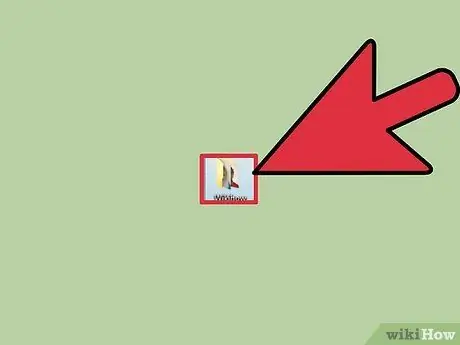
Stap 1. Soek die gids wat u wil heg
As daar verskeie vouers is wat u wil heg, skuif dit na dieselfde plek deur Shift ingedruk te hou en een gids op 'n slag te kies. U kan ook gelyktydige gidse kies.
Boonop kan u ook 'n nuwe gids skep om al die lêers wat u wil heg, te plaas en dan die gids saam te druk
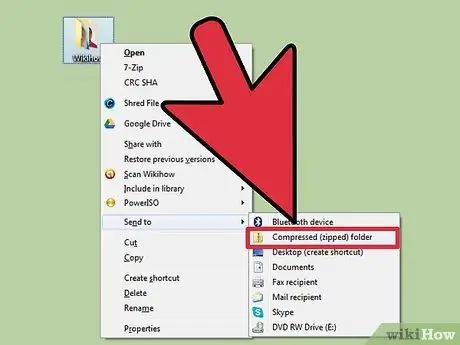
Stap 2. Druk die gids saam deur met die rechtermuisknop op die gids te klik en Stuur na> Saamgeperste lêer in die kieslys te kies
Sodra dit saamgepers is, word die lêergrootte verminder, en die lêers in die gids word in 'n enkele lêer of saamgeperste argief versamel.
- As u Windows 8 en 10 gebruik, kan u die lêer kies, tik op die oortjie Deel en kies die zip -menu bo -aan die skerm.
- Sommige weergawes van Windows XP bied nie kompressie -opsies nie. As u geen kompressie-opsies vind nie, klik met die rechtermuisknop op enige lêergids en kies New> Compressed (zip) map. Voer 'n gidsnaam in, druk op Enter en sleep lêers na hierdie saamgeperste gids.
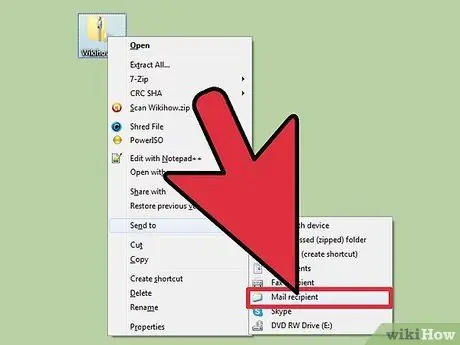
Stap 3. Koppel die saamgeperste vouer aan die e -pos deur die e -poskliënt of die e -poswebadres oop te maak
Klik op Heg (of die skuifspeldikoon) en kies dan 'n saamgeperste vouer soos 'n gewone lêer. Wag totdat die gids klaar is met die oplaai, en stuur dan die e -pos soos gewoonlik.
- In Windows 10 kan u op 'n lêer klik en stuur na> E -posontvanger.
- Die ontvanger van die lêer moet eers op die aanhangsel klik om die saamgeperste lêer af te laai. Om 'n lêer te wysig (of soms te sien), moet die ontvanger die lêer onttrek deur op die lêer te dubbelklik, of met die rechtermuisknop op die lêer te klik en 'uittreksel' of 'uitpak' te kies.
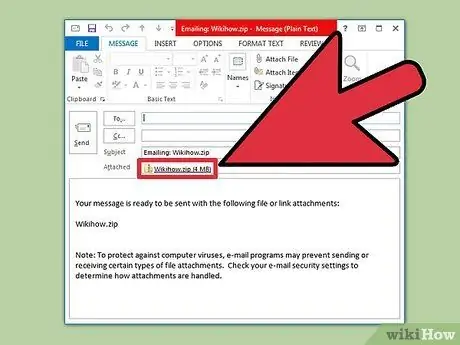
Stap 4. Los probleme op met die stuur van e -pos
Die meeste e -posdiensverskaffers beperk die grootte van die lêers wat u kan stuur. As u 'n foutboodskap ontvang en die e -pos nie gestuur word nie, doen die volgende:
- Laai lêers op na gratis wolkdienste.
- Skei die inhoud van die lêer en heg die (saamgeperste) lêer in 'n aparte e -pos.
- Laai WinRAR af, gebruik dan die program om groot lêers te verdeel. Stuur dan elke lêerfragment afsonderlik. Stuur indien nodig lêeraanhangsels in 'n ander e -pos.
Metode 2 van 3: Mac OS X
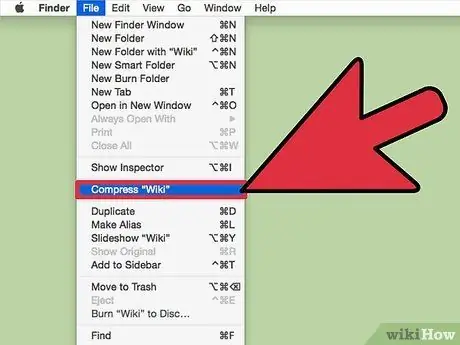
Stap 1. Druk die lêer wat u wil stuur saam deur die lêer te kies en op File> Compress te klik in die menu bo -aan die skerm
U kan ook 'n lêer kies deur die beheer ingedruk te hou en die lêer te kies, en dan met die rechtermuisknop op die lêer te klik (of met twee vingers op die raakvlak te klik). Kies daarna Compress in die spyskaart wat verskyn
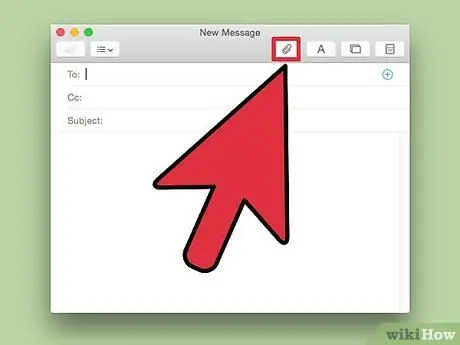
Stap 2. Kies die saamgeperste vouer en heg die lêer aan u e -pos soos 'n normale lêer
Sommige gebruikers meld dat die Mail -app 'n gids kies met die inhoud van u saamgeperste vouer. As u hierdie fout ondervind, gebruik die lysaansig -aansig en probeer weer
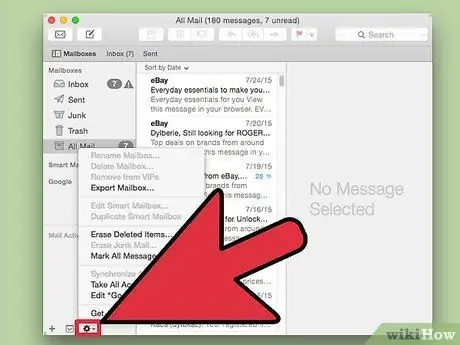
Stap 3. Los probleme op met die stuur van e -pos
As die saamgeperste vouergrootte steeds die maksimum limiet vir e -posaanhangsels oorskry, voer die volgende stappe uit:
- As u iCloud Mail gebruik, klik dan op die tandwiel -ikoon in die sidebalk van die skerm en kies dan Voorkeure. Kies Gebruik Mail Drop in die Opstel -opsie wanneer u groot aanhangsels stuur. U kan nou lêers van tot 5 GB aanheg, maar die lêers word slegs 30 dae gestoor.
- Skei die inhoud van die gids en stuur die lêers dan in aparte e -posse.
- Laai lêers op na 'n gratis wolkbergingsdiens.
Metode 3 van 3: Ander bedryfstelsels
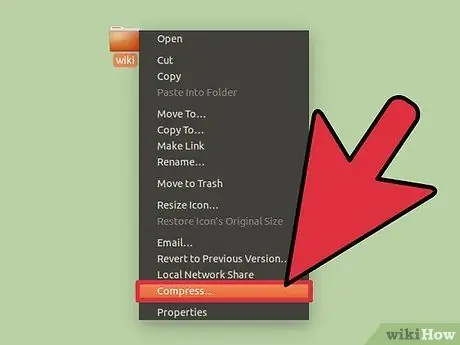
Stap 1. Laai kompressiesagteware vir ouer bedryfstelsels af
As u Windows 2000 of vroeër gebruik, moet u 'n kompressiesagteware soos Winzip aflaai om die lêers saam te druk, en as u Mac OS 9 gebruik, laai StuffIt Expander af.
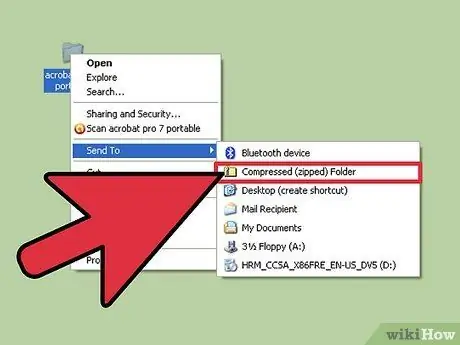
Stap 2. Soek 'n gids vir die komprimering van lêers op Linux
Die meeste Linux -verspreidings bied fasiliteite om lêers saam te druk. As u byvoorbeeld Ubuntu gebruik, klik met die rechtermuisknop op die gids wat u wil saamdruk en kies dan Komprimer … in die menu wat verskyn. U sal gevra word om 'n naam en ligging vir die saamgeperste lêer te kies. Sodra die lêer saamgepers is, stuur die lêer per e -pos.
Wenke
- Hou in gedagte dat daar verskillende tipes saamgeperste lêeruitbreidings is. Oor die algemeen word saamgeperste lêers gestoor as zip, rar of tar.gz. Zip -lêers is die algemeenste saamgeperste lêers. Om saamgeperste lêers in ander formate oop te maak, moet u moontlik ekstra sagteware aflaai.
- Kompressie werk deur oortollige data te verwyder en dit te vervang met instruksies om die data later te herstel. Die meeste algemene lêers, soos JPEG of MP3, is reeds saamgepers, sodat hulle nie krimp as hulle weer saamgepers word nie.
- As u 'n redelik nuwe Microsoft Outlook gebruik, kan u 'n gewone gids kies via die dialoogkassie Heg. As u gevra word, klik op Komprimeer om die lêer voor te berei voordat u dit stuur.






